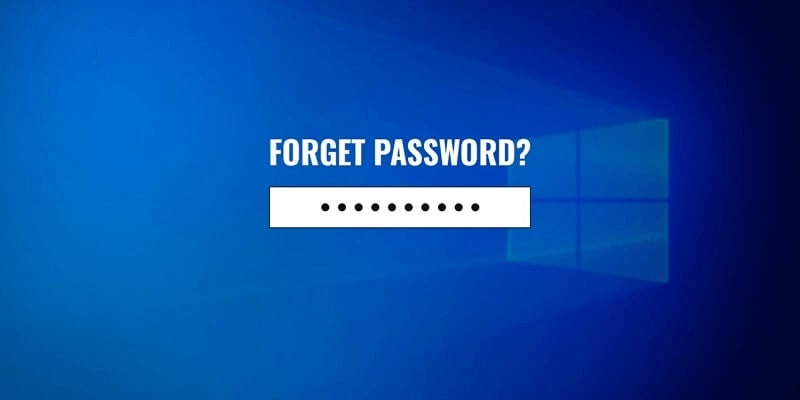
در عصر دیجیتال که وابستگی به رایانهها و سیستمهای عامل به امری بدیهی تبدیل شده، فراموشی رمز عبور ویندوز ۱۰ میتواند به یک کابوس واقعی برای کاربران تبدیل شود. این مشکل، دسترسی به اطلاعات شخصی، کاری و حیاتی را غیرممکن ساخته و میتواند منجر به از دست رفتن زمان، هزینه و حتی دادههای ارزشمند شود. این گزارش به بررسی ابعاد مختلف این چالش و ارائه راهکارهای عملی برای بازیابی دسترسی میپردازد.
ابعاد مختلف مشکل فراموشی رمز عبور ویندوز ۱۰
فراموشی رمز عبور ویندوز ۱۰، مشکلی نیست که تنها گریبانگیر کاربران کمتجربه شود. حتی کاربران حرفهای نیز ممکن است به دلایل مختلفی مانند استفاده از رمزهای عبور پیچیده و طولانی، عدم استفادهی مداوم از یک دستگاه خاص، یا حتی اختلالات حافظهی کوتاهمدت، رمز عبور خود را فراموش کنند. این مسئله میتواند در شرایط مختلف، پیامدهای متفاوتی داشته باشد:
- از دست دادن دسترسی به فایلهای شخصی: عکسها، ویدیوها، اسناد متنی و سایر فایلهای شخصی که سالها برای جمعآوری آنها وقت صرف شده، در یک لحظه غیرقابل دسترس میشوند.
- مشکلات کاری و حرفهای: عدم دسترسی به ایمیلها، پروژههای کاری، نرمافزارهای تخصصی و اطلاعات مشتریان میتواند منجر به اختلال در روند کار، از دست دادن پروژهها و حتی آسیب به اعتبار حرفهای فرد شود.
- از دست رفتن زمان و هزینه: تلاش برای بازیابی رمز عبور، مراجعه به متخصصان کامپیوتر و در بدترین حالت، نصب مجدد ویندوز و از دست رفتن اطلاعات، همگی زمانبر و هزینهبر هستند.
- نگرانیهای امنیتی: در صورتی که دستگاه حاوی اطلاعات حساس باشد، فراموشی رمز عبور میتواند منجر به نگرانی در مورد سوء استفاده از اطلاعات توسط افراد غیرمجاز شود. (البته در صورت فعال بودن رمزگذاری BitLocker این نگرانی تا حد زیادی کاهش می یابد.)
- تاثیر روانی: استرس و اضطراب ناشی از عدم دسترسی به اطلاعات و نگرانی در مورد عواقب آن، میتواند تاثیر منفی بر سلامت روان فرد داشته باشد.
ویندوز ۱۰، به عنوان یکی از پرکاربردترین سیستمعاملهای جهان، به طور پیشفرض از چندین لایه امنیتی برای محافظت از اطلاعات کاربران استفاده میکند. یکی از این لایهها، رمز عبور ورود به سیستم است. این رمز عبور، اولین خط دفاعی در برابر دسترسی غیرمجاز به حساب کاربری و فایلهای شخصی محسوب میشود. به همین دلیل، مایکروسافت تاکید زیادی بر استفاده از رمزهای عبور قوی و پیچیده دارد. اما همین پیچیدگی میتواند در صورت فراموشی، دردسرساز شود.
راهکارهای بازیابی رمز عبور ویندوز ۱۰
خوشبختانه، مایکروسافت و سایر شرکتهای فعال در حوزه فناوری، راهکارهای متعددی را برای بازیابی رمز عبور ویندوز ۱۰ ارائه کردهاند. انتخاب بهترین راهکار، به نوع حساب کاربری (محلی یا مایکروسافت)، تنظیمات امنیتی انجام شده و ابزارهای در دسترس بستگی دارد:
1. استفاده از حساب مایکروسافت (Microsoft Account)
اگر از حساب مایکروسافت برای ورود به ویندوز ۱۰ استفاده میکنید، فرآیند بازیابی رمز عبور نسبتاً ساده است. کافی است مراحل زیر را دنبال کنید:
- در صفحهی ورود به ویندوز، روی گزینهی "I forgot my password" (رمز عبورم را فراموش کردهام) کلیک کنید.
- آدرس ایمیل یا شماره تلفن مرتبط با حساب مایکروسافت خود را وارد کنید.
- کد امنیتی ارسال شده به ایمیل یا شماره تلفن خود را وارد کنید.
- رمز عبور جدیدی برای حساب مایکروسافت خود تعیین کنید.
- با رمز عبور جدید وارد ویندوز شوید.
این روش، سادهترین و سریعترین راه برای بازیابی رمز عبور است. اما در صورتی که به ایمیل یا شماره تلفن مرتبط با حساب مایکروسافت خود دسترسی نداشته باشید، باید از روشهای دیگری استفاده کنید.
2. استفاده از سوالات امنیتی (Security Questions)
اگر هنگام ایجاد حساب کاربری محلی (Local Account)، سوالات امنیتی را تنظیم کرده باشید، میتوانید از آنها برای بازیابی رمز عبور استفاده کنید. مراحل انجام این کار به شرح زیر است:
- در صفحهی ورود به ویندوز، چندین بار رمز عبور اشتباه وارد کنید تا گزینهی "Reset password" (بازنشانی رمز عبور) ظاهر شود.
- روی گزینهی "Reset password" کلیک کنید.
- به سوالات امنیتی پاسخ دهید.
- رمز عبور جدیدی برای حساب کاربری خود تعیین کنید.
- با رمز عبور جدید وارد ویندوز شوید.
این روش نیز نسبتاً ساده است، اما به شرطی که پاسخ سوالات امنیتی را به خاطر داشته باشید. در غیر این صورت، باید از روشهای پیچیدهتر استفاده کنید.
3. استفاده از دیسک بازنشانی رمز عبور (Password Reset Disk)
اگر قبلاً یک دیسک بازنشانی رمز عبور ایجاد کردهاید (که معمولاً یک فلش مموری USB است)، میتوانید از آن برای بازنشانی رمز عبور حساب کاربری محلی خود استفاده کنید. مراحل انجام این کار به شرح زیر است:
- دیسک بازنشانی رمز عبور را به کامپیوتر متصل کنید.
- در صفحهی ورود به ویندوز، چندین بار رمز عبور اشتباه وارد کنید تا گزینهی "Reset password" ظاهر شود.
- روی گزینهی "Reset password" کلیک کنید.
- مراحل نمایش داده شده در "Password Reset Wizard" (جادوگر بازنشانی رمز عبور) را دنبال کنید.
- رمز عبور جدیدی برای حساب کاربری خود تعیین کنید.
- با رمز عبور جدید وارد ویندوز شوید.
این روش، یکی از مطمئنترین راهها برای بازیابی رمز عبور است، اما متاسفانه بسیاری از کاربران از وجود این امکان بیاطلاع هستند و قبل از فراموشی رمز عبور، دیسک بازنشانی را ایجاد نمیکنند.
4. استفاده از حساب کاربری Administrator مخفی
ویندوز ۱۰ به طور پیشفرض دارای یک حساب کاربری Administrator مخفی است که معمولاً غیرفعال است. اگر این حساب کاربری فعال باشد و رمز عبور آن را بدانید، میتوانید از آن برای ورود به ویندوز و تغییر رمز عبور حساب کاربری اصلی خود استفاده کنید. اما فعال کردن این حساب کاربری در شرایطی که به ویندوز دسترسی ندارید، نیازمند استفاده از روشهای پیشرفتهتری مانند استفاده از "Command Prompt" در محیط "Windows Recovery Environment" است.
برای فعال سازی این حساب کاربری میتوانید مراحل زیر را دنبال کنید (توجه کنید که این مراحل نیازمند دسترسی به محیط ریکاوری ویندوز هستند):
- کامپیوتر را با استفاده از یک دیسک نصب ویندوز 10 یا USB Bootable راه اندازی کنید.
- در صفحه نصب ویندوز، Shift + F10 را فشار دهید تا Command Prompt باز شود.
- دستور `net user administrator /active:yes` را تایپ کرده و Enter را بزنید.
-671.png)
- کامپیوتر را ریستارت کنید.
- حال باید بتوانید با حساب Administrator بدون رمز عبور وارد شوید.
پس از ورود با حساب Administrator می توانید رمز عبور حساب کاربری اصلی خود را تغییر دهید.
5. استفاده از ابزارهای جانبی (Third-Party Tools)
در صورتی که هیچیک از روشهای فوق موثر نباشد، میتوانید از ابزارهای جانبی برای بازیابی یا حذف رمز عبور ویندوز ۱۰ استفاده کنید. این ابزارها معمولاً به صورت Bootable (قابل بوت شدن از طریق USB یا CD/DVD) ارائه میشوند و میتوانند بدون نیاز به ورود به ویندوز، رمز عبور را بازیابی یا حذف کنند. برخی از این ابزارها عبارتند از:
- Ophcrack: یک ابزار رایگان و متنباز برای کرک کردن رمزهای عبور ضعیف ویندوز.
- PassFab 4WinKey: یک ابزار تجاری قدرتمند برای بازیابی، حذف و تغییر رمز عبور ویندوز.
- Lazesoft Recover My Password: یک ابزار دیگر با قابلیت های مشابه PassFab.
- Hirens BootCD PE: یک مجموعه ابزار کامل شامل چندین ابزار برای رفع مشکلات ویندوز، از جمله ابزارهای بازیابی رمز عبور.
استفاده از این ابزارها نیازمند دانش فنی نسبی است و در صورت عدم استفادهی صحیح، ممکن است به اطلاعات سیستم آسیب برساند. بنابراین، توصیه میشود قبل از استفاده از این ابزارها، از اطلاعات خود نسخهی پشتیبان تهیه کنید.
نقل قولهای مرتبط
"فراموشی رمز عبور یکی از رایجترین مشکلات کاربران کامپیوتر است. متاسفانه بسیاری از کاربران از اهمیت ایجاد یک استراتژی مناسب برای بازیابی رمز عبور غافل هستند." - جان اسمیت، کارشناس امنیت سایبری
"استفاده از رمزهای عبور قوی و پیچیده، ضروری است. اما به همان اندازه مهم است که راهی برای بازیابی رمز عبور در صورت فراموشی داشته باشید. استفاده از حساب مایکروسافت و فعالسازی گزینههای بازیابی، بهترین راهکار برای جلوگیری از بروز مشکلات جدی است." - مریم احمدی، متخصص پشتیبانی فنی مایکروسافت
نتیجهگیری
فراموشی رمز عبور ویندوز ۱۰، مشکلی است که میتواند برای هر کاربری اتفاق بیفتد. اما با داشتن دانش کافی و استفاده از راهکارهای مناسب، میتوان این مشکل را به سرعت و با کمترین خسارت برطرف کرد. بهترین راهکار، پیشگیری است. استفاده از حساب مایکروسافت، فعالسازی گزینههای بازیابی (مانند ایمیل پشتیبان و شماره تلفن)، ایجاد دیسک بازنشانی رمز عبور و استفاده از یک مدیر رمز عبور (Password Manager) میتواند از بروز مشکلات جدی در آینده جلوگیری کند. در صورتی که رمز عبور خود را فراموش کردید، خونسردی خود را حفظ کنید و با توجه به نوع حساب کاربری و تنظیمات امنیتی خود، یکی از راهکارهای ارائه شده در این گزارش را امتحان کنید. در صورت نیاز، از کمک متخصصان کامپیوتر نیز میتوانید بهرهمند شوید.
مهمترین نکته این است که به امنیت اطلاعات خود اهمیت دهید و از رمزهای عبور قوی و منحصر به فرد برای هر حساب کاربری استفاده کنید. همچنین، به خاطر داشته باشید که همیشه از اطلاعات خود نسخهی پشتیبان تهیه کنید تا در صورت بروز هرگونه مشکل، بتوانید به راحتی آنها را بازیابی کنید.
-872.png)
نظرات
0دیدگاه خود را ثبت کنید
برای ارسال نظر و مشارکت در گفتگو، لطفا وارد حساب کاربری خود شوید.